几何画板绘制圆的切线的详细方法
- WBOYWBOYWBOYWBOYWBOYWBOYWBOYWBOYWBOYWBOYWBOYWBOYWB转载
- 2024-04-22 10:52:17995浏览
许多初学者在使用几何画板绘制圆的切线时感到疑惑。php小编西瓜将在这个摘要中提供分步指南,介绍如何绘制圆的切线。在本指南中,您将了解如何:确定切线要切的点使用反射定理绘制切线使用其他工具(如直线和角)绘制切线如果您在绘制圆的切线方面遇到困难,请继续继续阅读详细内容,了解分步指南和有用的技巧,让您轻松掌握这个几何技能。
1.构造圆和线段。利用圆工具制作一个圆O。选择【点工具】,在圆外适当的位置绘制点C。然后选择【线段工具】,绘制出线段OC。
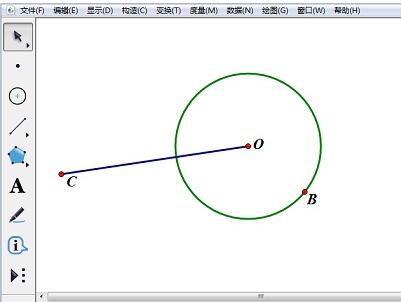
2.构造中点。选中线段OC,选择【构造】—【中点】命令,制作出线段OC的中点D。
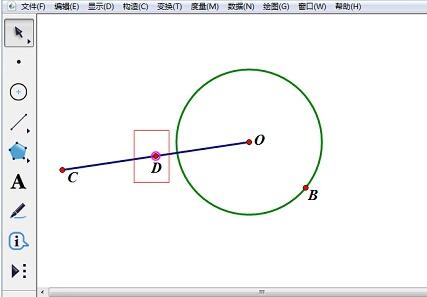
3.作圆。选中点D和点O,菜单【构造】中选择【以圆心和圆周上的点绘圆】。
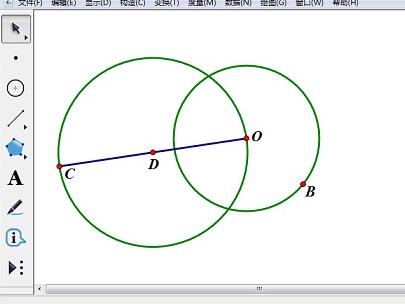
4.构造三角形。两圆交点为E、F,使用【线段工具】连接线段CF、线段CE、线段OF、线段OE。
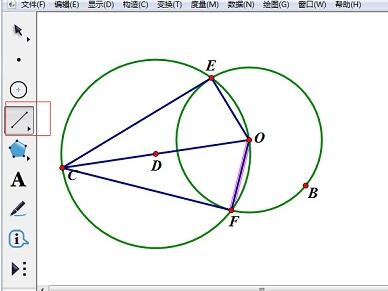
5.隐藏圆及多余的点。选中圆D、点D、点B,选择【显示】—【隐藏对象】命令。
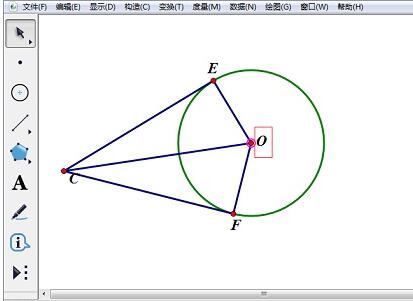
6.更改线型。选中线段CO、EO、FO,【显示】菜单中选择【线型】——【细】——【点线】。圆的切线就绘制完成了。
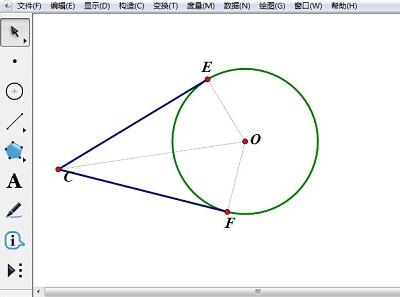
以上是几何画板绘制圆的切线的详细方法的详细内容。更多信息请关注PHP中文网其他相关文章!
声明:
本文转载于:zol.com.cn。如有侵权,请联系admin@php.cn删除

